本篇来源:山海同行
本篇地址:https://shanhaigo.cn/courseDetail/1805875642621952000
本篇资源:以整理到-山海同行
一、官网下载centos7
1. 进入CentOS 官方网站
官方网站:https://www.centos.org/download/
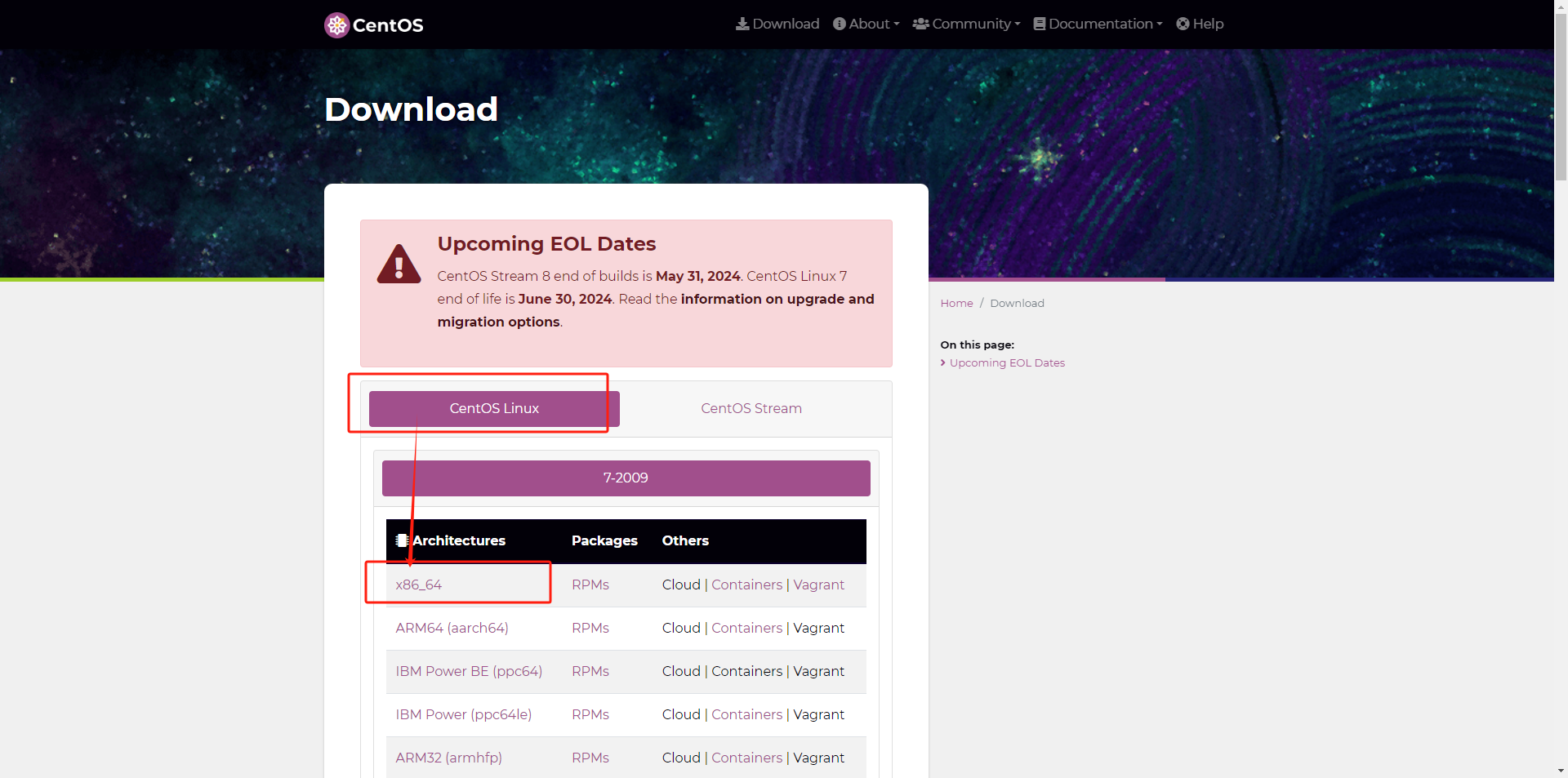
2. 选择iso
点击下面的“CentOS Linux --> x86_64 ”,进入后可以看到官网给出了很多国内的镜像地址,随意点击一个进去都可以下载,我这里选择阿里云地址。
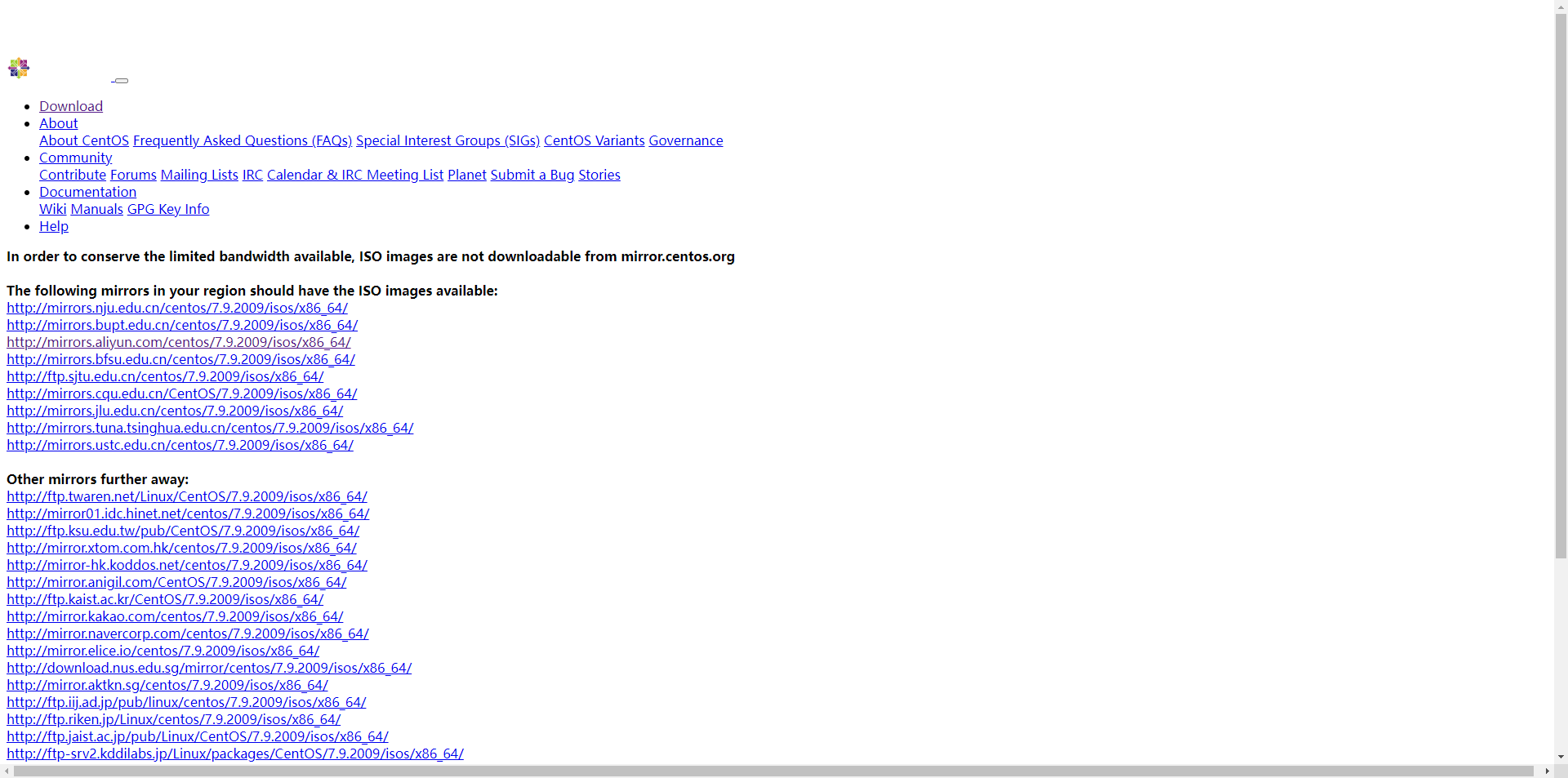
3. 下载镜像
进入阿里云,选择 CentOS-7-x86_64-DVD-2009.iso 标准安装版;
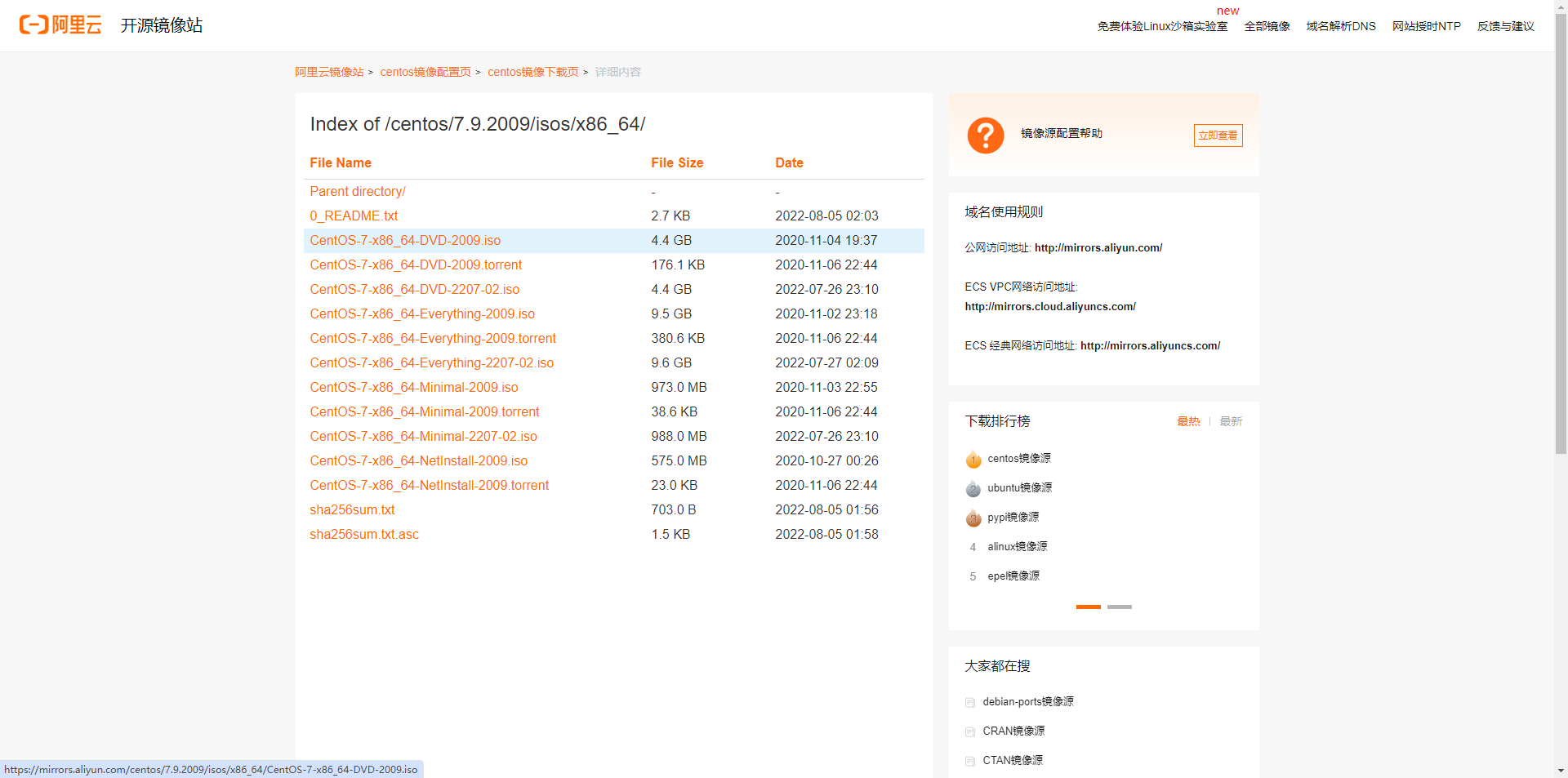
二、镜像网站下载Centos7
以下镜像为目录一的镜像列表
镜像地址1:https://mirror.nsc.liu.se/centos-store/
镜像地址2:https://vault.centos.org/
镜像地址3:https://mirrors.aliyun.com/centos/
以镜像地址1为演示: https://mirror.nsc.liu.se/centos-store/
1. 选择镜像版本
这里我选择centos7.5.1804版本
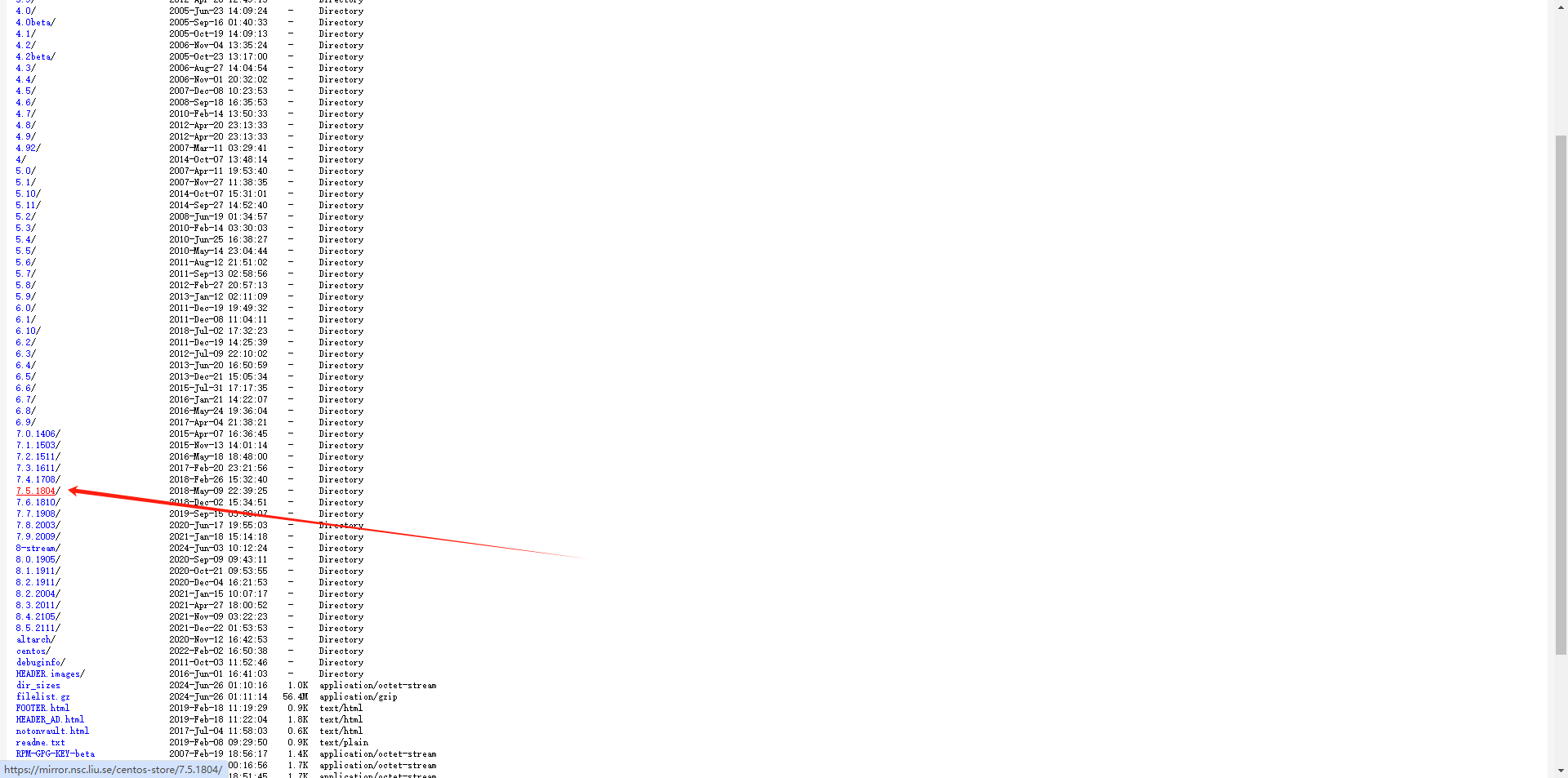
2. 下载镜像
进入当前目录下,进行下载
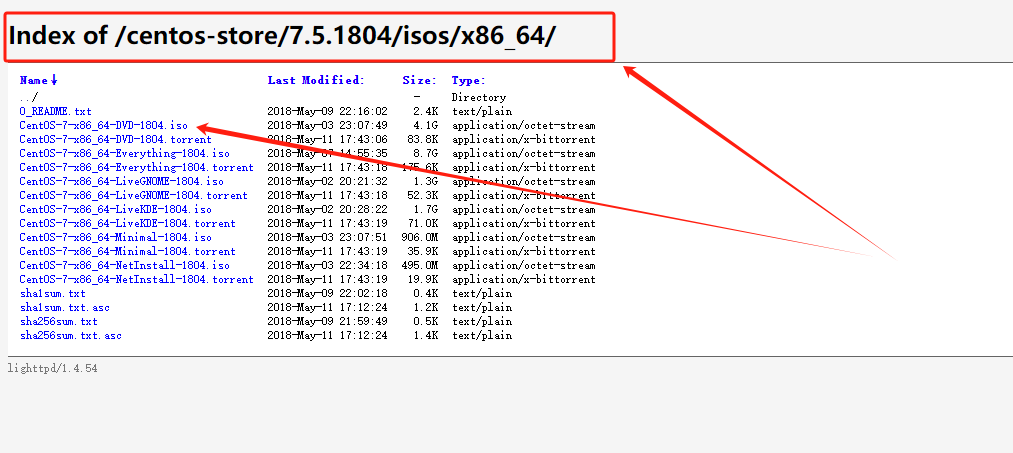
三、网盘下载Centos7
网盘链接:https://pan.baidu.com/s/1CAScVRVCIvpOyfFHTTagfg?pwd=shgo
四、创建虚拟机
1. 新建虚拟机
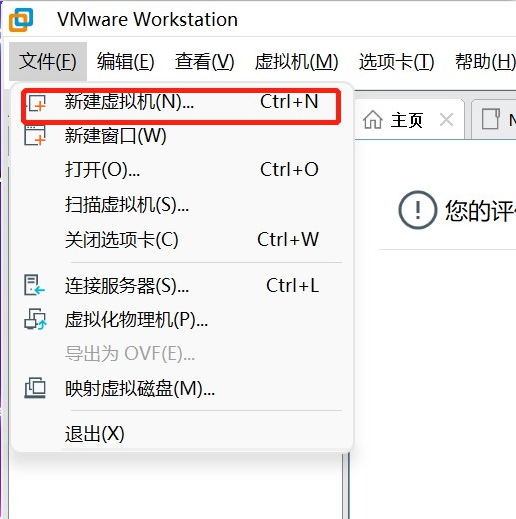
2. 选择镜像
选择典型选择CentOS镜像
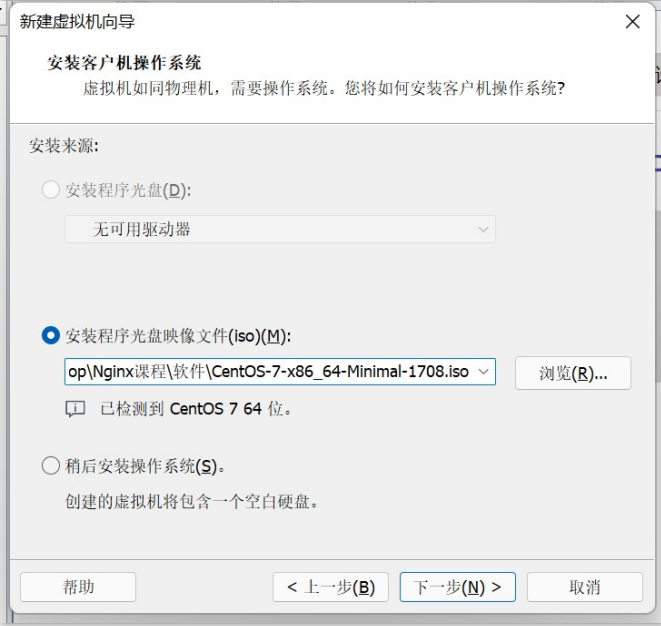
3. 存储位置
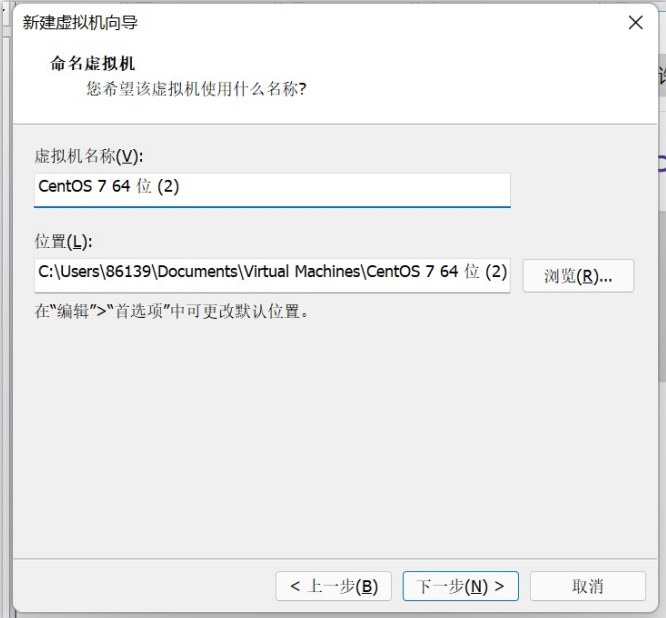
4. 虚拟机磁盘配置
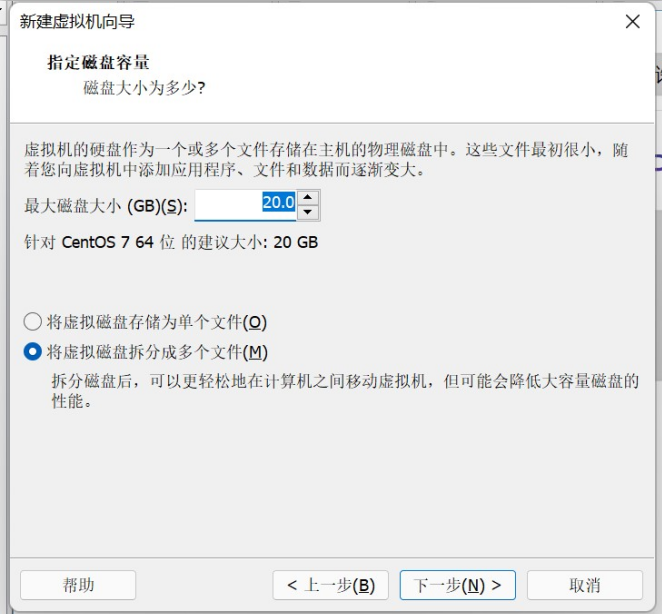
5. 自定义其他配置
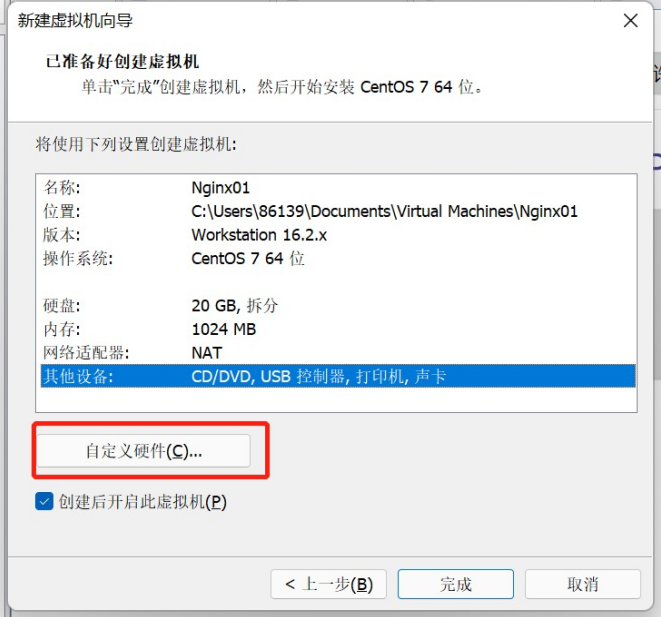
五、系统安装
1. 进入系统安装界面

出现此界面后敲“回车”进入安装程序
2. 选择安装语言
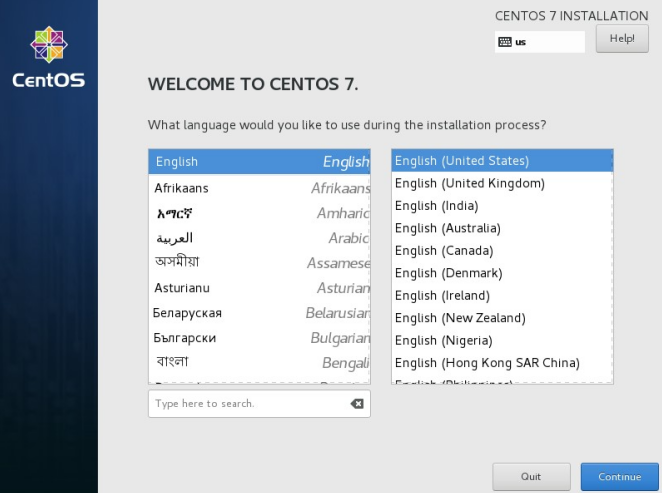
3. 分区选择
虽然默认会自动帮我们格式化磁盘,但也需要点击确认一下
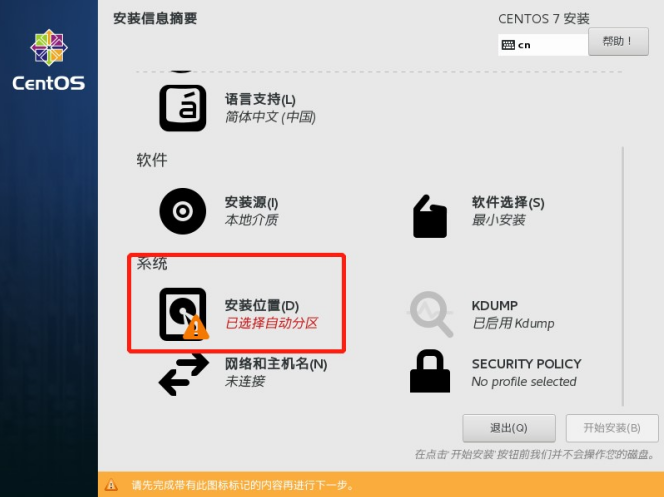
点击左上角完成即可

4. 开始安装
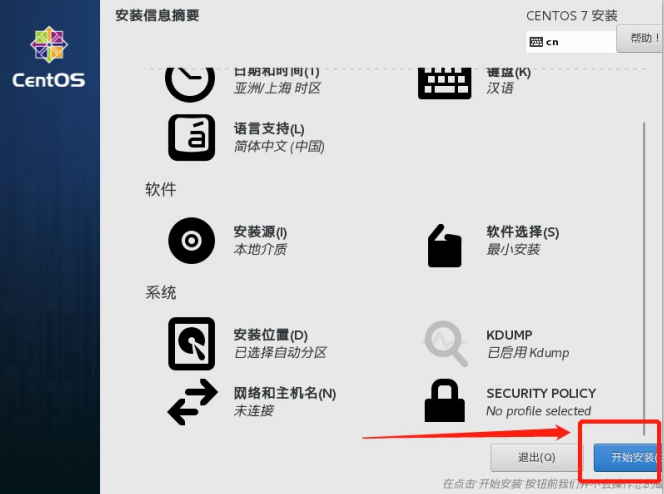
5. 设置密码
安装过程中我们可以设置密码
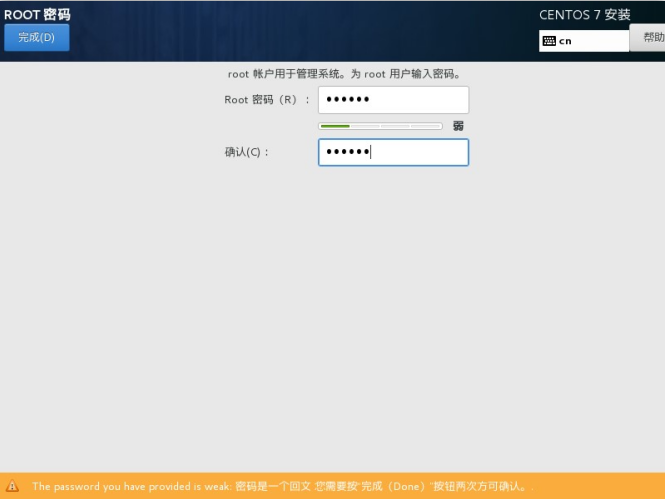
6. 重启
安装完成 当出现“重启”按钮时,说明系统已经安装完成
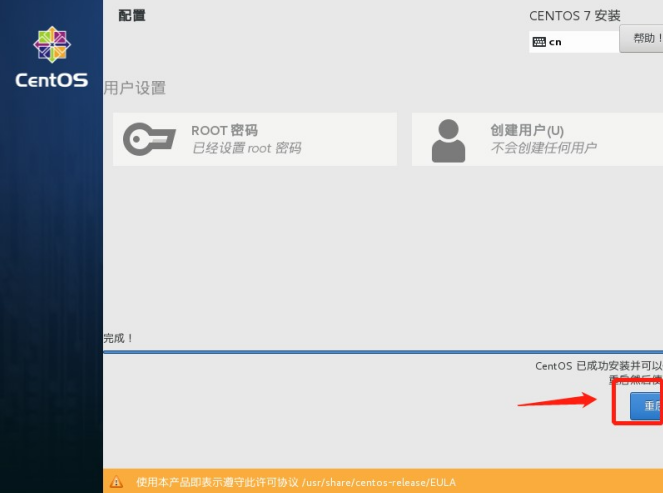





















 22万+
22万+

 被折叠的 条评论
为什么被折叠?
被折叠的 条评论
为什么被折叠?








